【摘要】:被打开的类库被添加到项目中之后,就可以用鼠标将类从“项目管理器”中拖至“表单设计器”中,这样就可以在“表单设计器”或“类设计器”的“表单控件”工具栏上直接显示它们,并可以向使用标准控件一样将它们添加到表单或其他容器中。若想在以后VFP工作区中让类库出现在“控件”工具栏上,则选择“设置为默认值”。选择快捷菜单中的“添加”,将类库添加到“控件”工具栏中。
10.5.1 添加类到表单
若要使用存储于类库中的类,首先要把类所在的类库打开或注册。打开和注册类库有多种方法。
一、使用“项目管理器”

图10-18 选择“可视类库”对话框
在“项目管理器”中选择“类”选项卡,单击“添加”按钮,在弹出的“打开”对话框中选择所需要的类库。双击类库列表中的类库文件,或直接在“类库名”框中,输入所指定的类库文件,单击“确定”,如图10-18所示。
被打开的类库被添加到项目中之后,就可以用鼠标将类从“项目管理器”中拖至“表单设计器”中,这样就可以在“表单设计器”或“类设计器”的“表单控件”工具栏上直接显示它们,并可以向使用标准控件一样将它们添加到表单或其他容器中。
二、利用VFP主菜单的“选项”对话框
在VFP主菜单的“工具”菜单项中选择“选项”,启动“选项”对话框,并选择“控件”选项卡,然后选择“可视类库”选钮,在“选定”窗口中选择所需要的类库。若想在以后VFP工作区中让类库出现在“控件”工具栏上,则选择“设置为默认值”。
利用“选项”对话框打开和注册类库,如图10-19所示。
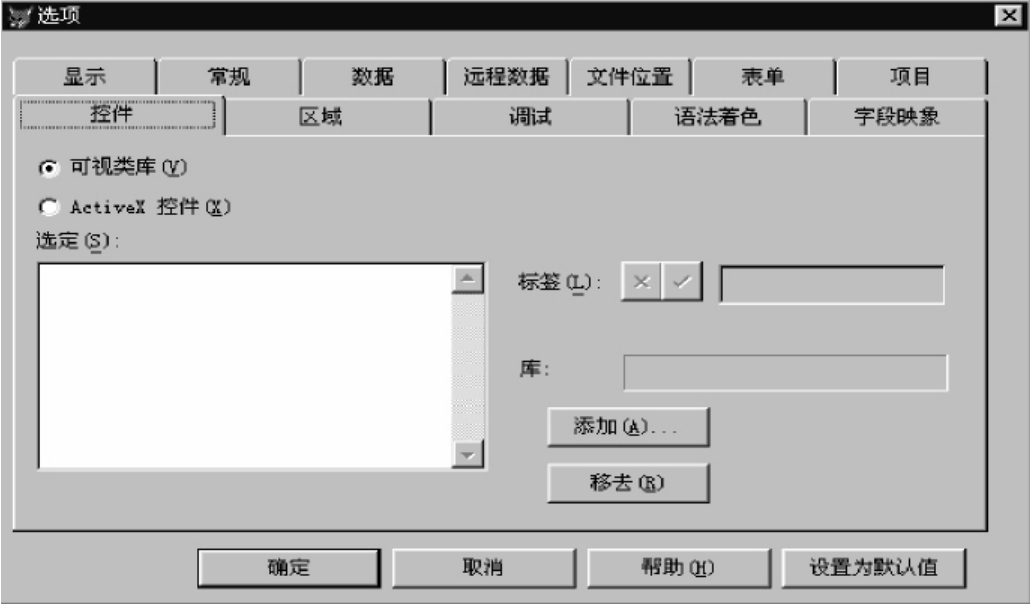
图10-19 利用“工具/选项”对话框添加类到表单
三、使用“表单控件”工具栏
可以使用“表单控件”工具栏的“查看类”按钮,再从“打开”对话框中指定一个类库的操作来注册一个类库。选择快捷菜单中的“添加”,将类库添加到“控件”工具栏中。同样,如果想使类库在以后的VFP工作区中仍然在“控件”工具栏中有效,需要在“选择”对话框中设置默认值。
免责声明:以上内容源自网络,版权归原作者所有,如有侵犯您的原创版权请告知,我们将尽快删除相关内容。














